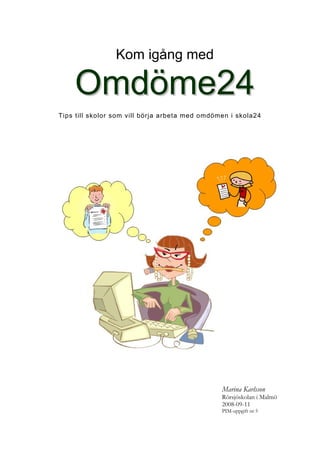
Marina Karlsson – Kom igång med omdöme 24
- 1. Kom igång med Omdöme24 Tips till skolor som vill börja arbeta med omdömen i skola24 Marina Karlsson Rörsjöskolan i Malmö 2008-09-11 PIM-uppgift nr 5
- 2. Innehållsförteckning Sidan Vad är skola24? 3 Varför omdömen i skola24? 3 Så här gör läraren för att skriva omdömen 4 Fråga för fråga – snabbinmatning Elev för elev Skriva ut omdömen 7 Ta fram omdömen med filter (inför klass-/betygskonferens) 8 Så här gör administratören för att ta ut statistik 9 Så här gör administratören för att skapa en undersökning 10 Att skapa frågor Att skapa filter Att skapa frågepaket Att skapa undersökningar Olika typer av frågor 17 Ja/Nej-frågor & Enkelvalsfrågor Flervalsfrågor Intervallfrågor Fritextfält Ordningsfrågor Att tänka på när man formulerar frågor och svar 19 Utgå från den egna skolans arbetssätt Utgå från styrdokumenten Syftet Vad bedömer vi? Se likheter mellan olika ämnen Tips till schemaläggaren/skoladministratören av skola24 20 Lärare Ämnesbeteckningar Svenska & Svenska som andraspråk Enskilda ämnen eller ”arbetspass” Namnge grupper, frågor och undersökningar rätt Det man frånvarorapporterar dyker upp i omdömet Kommentarfält Tidsgräns & deadline Det som är gjort är gjort Det tar tid att skapa något bra Bilaga 1: Exempel på omdöme, mål att uppnå 23 Bilaga 2: Exempel på omdöme, inför utvecklingssamtal 24 Bilaga 3: Exempel på underlag till klass-/betygskonferens 25 Bilaga 4: Exempel på statistikrapport 26 –2–
- 3. Vad är skola24? Skola24 är ett webbaserat program som tillhandahålls av företaget Nova Software. I korthet kan man säga att man först lägger in alla skolans scheman i deras schemaprogram Novaschem. Därefter publicerar man schemafilen i skola24 och lärarna kan sedan registrera frånvaron för sina elever via programmet som de kommer åt via Internet, dygnet runt. Den frånvaro som är registrerad kan man få ut i diverse olika rapporter. Hädanefter förutsätts att läsaren av detta dokument redan är väl förtrogen med frånvaromodulen i skola24. Till skola24 finns olika roller/moduler. Föräldrarollen möjliggör för vårdnadshavarna att logga in i systemet för att själva kunna följa barnets närvaro. Omdömesmodulen möjliggör för lärarna att skapa omdömen i skola24. Varför omdömen i skola24? Regeringen har beslutat att från och med höstterminen 2008 ska alla elever i grundskolan få skriftliga omdömen i varje ämne, varje termin. Hur omdömena ska utformas bestäms av rektor. Skolans uppgift är nu att utforma omdömen som bland annat är informativa, tydliga, målrelaterade och framåtblickande. Fördelarna med att skapa omdömen digitalt är många. Lärarnas arbete underlättas när de slipper formulera sig fritt utan istället kan välja bland givna alternativ som ändå lever upp till kraven. Samtliga lärare använder sig av samma formuleringar vilket ger ett enhetligt intryck och ett gemensamt, professionellt förhållningssätt och språk. Klassföreståndare/mentorer slipper jaga in omdömena från andra lärare för att sammanställa i ett dokument. Skolledningen kan plocka fram statistik och därigenom få en bild av kunskapsnivån på skolan. Frånvarostatistiken kan inkorporeras i omdömena om så önskas. På marknaden finns det många olika slags program som möjliggör skriftliga omdömen. Naturligtvis kan man använda sig av något av dessa. Om skolan redan använder sig av skola24 för frånvaroregistrering är det dock lätt att också skapa omdömen i skola24. Att köpa in ytterligare ett program kan då tyckas onödigt. Omdömesmodulen i skola24 är dessutom konstruerad på ett sådant sätt att skola24 erbjuder verktyget, men de enskilda skolorna kan själva utforma innehållet i omdömena så att det anpassas till den enskilda skolans behov. Rörsjöskolan i Malmö har arbetat med omdömen i skola24 sedan höstterminen 2006. Alltsedan dess har vi varje termin lämnat hem omdömen till eleverna och deras vårdnadshavare. I utvärderingar med lärare, föräldrar och elever i årskurserna 1-9 har den stora majoriteten visat stort förtroende för omdömena. Framförallt har majoriteten tyckt att utvecklingssamtalen har förbättrats avsevärt när eleverna och deras vårdnadshavare har fått hem omdömena innan för genomläsning. Eleverna har blivit mer medvetna om sin studiesituation och den pedagogiska diskussionen på hela skolan har ökat. På Rörsjöskolan har vi använt oss av tre olika slags undersökningar/omdömen: 1. Utförliga och omfattande omdömen inför utvecklingssamtalen (en gång per termin). Här finns mycket information om elevens nuvarande kunskapsnivå samt också förslag på hur man kan arbeta vidare för att utvecklingen ska gå framåt. 2. Kortfattade omdömen där enbart måluppfyllelsen mäts. Dessa omdömen ses som en uppföljning till de mer omfattande som beskrivs under punkt 1 och kan också användas som underlag för klass-/betygskonferenser. 3. Omdömen för att mäta måluppfyllelsen gällande kursplanens uppnåendemål i årskurs fem. Samtliga mål som ska vara uppfyllda räknas upp och läraren kryssar i om eleven har uppnått, är på god väg att uppnå eller inte har uppnått målen. Kommer även att användas för uppnåendemålen i skolår tre. –3–
- 4. Så här gör läraren för att skriva omdömen Lärare gör så här för att besvara en undersökning/skriva omdömen: logga in i skola24 som vanligt. På startsidan finns information om eventuella öppna undersökningar. Klicka på Svara på undersökningstillfälle. Du kommer nu rätt in i undersökningen. Hela undersökningen är uppbyggd i en trädformation. Prova dig fram genom att trycka på de olika raderna. Precis som när man rapporterar frånvaro kommer de obesvarade frågorna att vara fetstilta och de besvarade kommer att vara i normal stil. När en fråga är klar hoppar man direkt till nästa obesvarade fråga. Alla frågor kan besvaras på två sätt: per elev eller per fråga. Ibland är det ena sättet bättre, ibland det andra. Prova dig fram till vad som passar dig/respektive fråga. Allt är synkroniserat på ett sätt som innebär att om man besvarat en fråga per elev så kommer det att synas också på det andra sättet. –4–
- 5. Att besvara per fråga 1. Läs frågan. 2. Välj ett svar som kan passa de flesta elever. 3. Markera eleverna. 4. Klicka på skriv. 5. Ändra de elever som ska ha ett annat svar. 6. Spara. 6 1 4 2 3 5 –5–
- 6. Att besvara per elev 1. Klicka på en elevs namn. 2. Läs frågor och svar. Klicka i rätt svar. 3. Spara. 3 2 1 –6–
- 7. Skriva ut omdömen Gör så här för att skriva ut omdömen: 1. Välj Rapporter. 2. Omdöme för elev 3. Grundrapport Omdöme för elev 4. Välj en klass/grupp eller en elev. 5. Klicka på Hämta undersökningstillfälle. 6. Välj rätt undersökning. 7. Under rubriken välj frågor väljer du alla. 8. Under ämnen/kurser väljer du alla (såvida du inte är intresserad av bara något enstaka ämne). 9. Välj om du vill gruppera frågorna per ämne eller per fråga. 10. Klicka på Visa. Ett omdöme i pdf-format kommer att visas till höger, precis som när man tar fram andra rapporter i skola24. Exempel går att finna i bilaga 1 och 2. 1 10 2+3 4 5 6 7 8 9 –7–
- 8. Ta fram omdömen med filter (inför klass-/betygskonferens) När man har klass-/betygskonferens är det viktigt att ta upp om eleverna når målen eller inte i respektive ämne. För att snabbt få grepp om måluppfyllelsen har vi dessa konferenser direkt efter en avslutad undersökning där lärarna besvarat frågan Har eleven hittills nått målen? Sedan plockar vi från skola24 fram ett underlag om varje elev där endast denna fråga syns. För att plocka fram underlaget gör man exakt likadant som när lärarna ska skriva ut omdömen (jag förutsätter att du kan det nu), men man gör en del speciella inställningar. 1. Vid välj frågor markerar man endast den fråga som har med måluppfyllelsen att göra. 2. Gruppera per fråga. 3. Växla till Avancerat läge. 4. Inställningar 5. Format 6. Visa inte sidnummer, frågepaket, sammanfattning och frånvaro. 7. Visa endast valda svarsalternativ. 8. Klicka på Visa och omdömet kommer fram till höger precis som när man skapar alla andra rapporter i skola24. Exempel går att finna i bilaga 3. 4+5 3 3 1 1 6 2 2 7 –8–
- 9. Så här gör administratören för att ta ut statistik Omdömesmodulen i skola24 har många fördelar. En av dem är att man lätt kan plocka ut statistik på de inmatade svaren. Man måste då vara inloggad som skoladministratör. Gör så här för att ta ut statistik: 1. Rapporter 1 2. Omdöme statistik 3. Grundrapport Omdöme per fråga 4. Välj skola om det inte redan är inmatat 5. Välj undersökningstillfälle 6. Välj klass/grupp 7. Välj ämnen (alla) 8. Välj frågetyp (alla) 9. Välj de frågor du vill ha med i statistiken. 10. Under rubriken Gruppering/sammanställning av data väljer du Ämne/kurs på nivå 1 och Fråga på nivå 2. 2+3 11. Klicka på Visa och en statistikrapport i pdf-format kommer fram till höger precis som i alla andra rapporter man skapar i skola24. Exempel går att finna i bilaga 4. 12 4-9 10-11 –9–
- 10. Så här gör administratören för att skapa en undersökning För att skapa en undersökning måste man gå igenom fyra olika steg: 1. Mata in frågorna med dess svarsalternativ. 2. Skapa olika filter. Ämnesfilter är bra så att vissa frågor enbart skickas till vissa ämnen och inte till andra. Även årskursfilter är bra att ha om man inte vill att lärarna ska skapa omdömen för alla årskurser samtidigt. 3. Kombinera ihop filter och frågor i frågepaket. 4. Stoppa in frågepaketen i en undersökning och starta undersökningen. Fråga 1 Fråga 2 Fråga 3 Fråga 4 Fråga 5 Filter A Filter B Filter C Undersökning – 10 –
- 11. Att skapa frågor Vad man bör tänka på när man formulerar frågor beskrivs på sidan 19. Här beskrivs hur man skapar en flervalsfråga. Principen för hur frågor skapas är dock samma oavsett frågetyp. 1 2 Gör så här för att skapa frågor: 1. Omdöme 2. Definiera undersökningstillfälle 3. Frågor 4. Ny fråga 5. Under ID skriver du ett ord som gör att du lätt kan hitta 3+4 frågan; ett ord som säger precis vad frågan handlar om. 6. I frågetext skriver du själva frågan. 7. Välj om du vill tillåta lärarna att skriva en kommentar (fritextfält) eller inte. (Det är inte att rekommendera, se sidan 21) 8. Välj frågetyp. Vi väljer här Flerval. Övriga frågetyper beskrivs på sidorna 17-18. 5 9. Under Alternativ skriver du in de olika svarsalternativen och klickar därefter på Lägg till. Obs! Du måste vara noggrann med stavning och 6 interpunktion. Det går inte att rätta felskrivningar i efter- hand. 7 10. Om du vill ha svaren i annan ordning kan du klicka på flytta upp/ner. 11. Spara. 8 9 11 10 – 11 –
- 12. Att skapa filter Filter är nödvändigt att skapa om man inte vill att frågorna ska besvaras av ALLA lärare om ALLA elever i ALLA årskurser. Med hjälp av filter kan se till att ett frågepaket skickas endast till en årskurs eller vissa ämnen. Filtret ska sedan användas i frågepaketen innan man skapar en undersökning. 1 2 Gör så här för att skapa filter: 1. Omdöme 2. Definiera undersökningstillfälle 3. Filterdefinitioner 4. Nytt datafilter 5. Under ID skriver du ett ord som gör att du lätt kan hitta filtret; ett ord som säger precis vad för sorts 3+4 filter det handlar om. 6. Under beskrivande text kan du, om du vill, beskriva vad det är för ett sorts filter. Detta är inte nödvändigt. 7. Välj Filtertyp. (Kurs används på gymnasiet) 5 8. Gör ditt urval. 9. Spara. (6) 7 9 8 – 12 –
- 13. Att skapa frågepaket När du har skapat både frågor och filter är det dags att kombinera dessa till frågepaket. Frågepaketen kan sedan användas och återanvändas när man skapar olika undersökningar. Gör så här för att skapa frågepaket: 1. Omdöme 2. Definiera undersökningstillfälle 3. Frågepaket 4. Nytt frågepaket 1 2 5. Ge frågepaketet ett kort men bra ID som du sedan lätt kan hitta. 6. Om du vill kan du skriva in en förklarande text och markera att den ska synas i rapporter och när lärarna besvarar frågorna. Kan vara bra att ha, men är inte 3+4 nödvändigt. 7. Välj de filter som du vill ska gälla för frågepaketet. Det är nu du väljer vem frågorna ska skickas till (lärare, årskurs, grupper, …) 8. Markera de frågor du vill ska finnas i 5 paketet och klicka på pilen för att föra in dem i paketet. 9. Spara. 6 7 7 8 8 9 – 13 –
- 14. Att skapa undersökningar När man har skapat alla de frågepaket man vill ha, har man gjort det största jobbet. Det är nu det roliga börjar. Nu är det dags att skapa den första undersökningen. Gör så här för att skapa en undersökning: 1. Omdöme 2. Definiera undersökningstillfälle 3. Undersökningar 4. Nytt undersökningstillfälle 1 2 5. I rutan Undersökningstillfälle skriver du en passande rubrik. Denna titel har flera syften. Dels blir det rubriken i det utskrivna omdömet, dels används den för att senare hitta rätt undersökning när man t.ex. ska skriva ut omdömen. En elev som går många år på en skola kommer så småningom 3+4 att ha många omdömen så det gäller att kunna hitta rätt undersökning lätt och snabbt. Välj därför text med omsorg. Börja gärna med tiden (läsår + termin/månad). 6. I rutan Förklarande text ska du nu formulera den inledning som ska finnas i alla utskrivna omdömen. Tänk på att texten ska vara anpassad så att såväl föräldrar som eleverna själva ska förstå innebörden. 7. Välj undersökningsperiod. Detta är den tidsperiod som allt underlag för bedömningen kommer att baseras på. Normalt sett väljer man tid från och med terminens början till och med dead- line för undersökningen. 8. Välj svarsperiod, dvs. den tid lärarna har på sig att besvara undersökningen. Sätt gärna startdatum några dagar fram i tiden så att du får tid på dig att förhandsgranska och göra eventuella ändringar innan lärarna börjar besvara frågorna. 5 6 7 8 – 14 –
- 15. 9. Klicka på fliken Frågepaket. 10. Markera de frågepaket du vill ha med i undersökningen och därefter på pilen så att de förs över till valda frågepaket. 11. Spara. 9 12 11 10 10 12. Klicka på fliken Underlag. 13. Kontrollera om tiden som står angiven är den samma som du matade in för undersökningsperiodens längd. Det är den tid som allt underlag (lärare, grupper, mm.) kommer att baseras på. 14. Klicka på Hämta underlag för vald period. 13 14 – 15 –
- 16. Kontrollera att alla lärare, ämnen och klasser/grupper stämmer. Nu är det viktigt att vara extra noggrann! Det är här som du ser hela undersökningen. 15. Om någon rad ska tas bort – markera då i kanten och klicka på rutan ta bort. 16. För att lättare kunna kontrollera underlaget kan man klicka på rubriken och därmed sortera enligt lärare, grupp, ämne, kurs, osv. 17. Glöm inte att titta på alla rader. 18. Låt oss säga att undersökningen har startat och man gör en gruppförändring (flyttar en elev från en grupp till en annan) och man vill att denna förändring ska slå igenom också i omdömet, kan man markera gruppen och sedan klicka på Uppdatera elevinnehållet för markerade rader. 19. Spara 18 16 15 17 15 20. Välj nytt frågepaket och gör om 19 punkterna 14-20. 21. När du har hämtat underlag för alla frågepaketen är det dags för den 20 sista kontrollen. Gå tillbaka i menyn och välj att Förhandsgranska undersökningen. Välj en lärare så ser du precis vad de kommer att se när de öppnar undersökningen. Kommentar: Man kan även lägga till rader i underlaget manuellt. Välj med hjälp av pilarna - klicka på Visa ny rad - Spara. 21 – 16 –
- 17. Olika typer av frågor Ja/Nej-frågor & Enkelvalsfrågor När det endast ska finnas ett enda svar på en fråga kan man välja mellan två frågetyper, dels ja/nej-frågor, dels enkelval. Fördelen med ja/nej-frågor är att administratören slipper mata in svarsalternativen eftersom de dyker upp automatiskt. Man kan här tänka sig frågor av typen Har eleven hittills nått målen? Då är svaret enkelt: ja eller nej. På Rörsjöskolan har vi dock inte en enda ja/nej-fråga. Istället använder vi oss av enkelvalsfrågor (där endast ett svarsalternativ är tillåtet). Vi vill nämligen kunna nyansera våra svar och har på frågan Har eleven hittills nått målen? valt att ha med följande svar: Ja. Ja, men med viss tvekan. Nej, men är på god väg. Nej. Man skulle eventuellt också kunna tänka sig att ha med svaret Ja, med god marginal. Enkelval Ja/nej-fråga Flervalsfrågor Den typ av frågor som vi på Rörsjöskolan använder oss allra mest av är s.k. flervalsfrågor. Fråge- typen kan användas till alla möjliga sorters frågor. Här är det möjligt att kryssa i ett obegränsat antal svar. På Rörsjöskolan har vi dock en policy som säger att läraren kryssar i maximalt fem svar. Då undviker man att vissa elever får endast ett svar medan kamraterna får femton svar. Undantaget är frågor som handlar om vilka delmål eleven har uppnått. Här måste man ju självklart kryssa i alla som eleven har uppnått. Förslag på flervalsfrågor – 17 –
- 18. Intervallfrågor Om man av någon anledning vill visa en graderingsskala i sina svar kan man använda sig av intervallfrågor där svaren avges som en skala, t.ex. 1-10 eller 1-6. Man skulle kunna tänka sig följande slags frågor: I ämnet bild förväntas eleven framställa minst 10 godkända verk under läsåret. Hur många har eleven hittills färdigställt? Beskriv elevens aktivitet under lektionerna på en skala 1-6, där 1=inte alls aktiv och 6=mycket aktiv. Så här ser det ut när läraren svarar. Så här ser det ut i det färdiga omdömet. På Rörsjöskolan har vi valt att inte alls använda intervallfrågor. Vi anser att det är alldeles för lätt att man mäter kvantitet hellre än kvalitet när man använder sig av intervallfrågor. Se bara på det dåliga exemplet ovan. Genom att använda oss av enkelvals- och flervalsfrågor tycker vi att vi får fram svar som säger mycket mer än en graderingsskala. De ovan nämnda frågorna finns således inte med i våra omdömen. Den enda fråga vi har som skulle kunna passa in här är frågan om vilken lus-punkt som eleven är på. Vi har dock valt att inte bara ha en siffra utan även mening som beskriver respektive lus-punkt. Därför använder vi oss av enkelval och inte intervall på frågan om elevens lus-punkt. Fritextfält Det finns i skola24 möjlighet att använda sig av frågor med fritextfält. Vi på Rörsjöskolan avråder bestämt alla skolor ifrån detta med tanke på personuppgiftslagen och datainspektionen. Dessutom ger det lärarna merjobb när de själva ska formulera sig. Det är lättare och går snabbare att kryssa i förutbestämda valmöjligheter. Ordningsfrågor Det finns också möjlighet att ordna svarsalternativ. Man klickar på ett svar som får prioritet 1, nästa får prioritet 2, osv. Ett roligt sätt att svara! Men vad händer om man anser att två svar har samma prioritet? Vi på Rörsjöskolan har ännu inte kommit på en fråga som passar bättre att ställa i denna form än som fler-/enkelvalsfråga. Om någon kommer på något genialt – hör av er!! Ordningsfråga – 18 –
- 19. Att tänka på när man formulerar frågor och svar Skola24 ger möjlighet att ställa en rad olika typer av frågor. Här nedan kommer ett par råd; ett par saker som det kan vara bra att tänka på när man formulerar egna frågor och svarsalternativ till omdömesmodulen i skola24. Utgå från den egna skolans arbetssätt Det fiffiga med skola24s omdömesmodul är att varje skola själv utformar undersökningarna så som det passar dem. Man måste inte ta över någon annans formuleringar eller tankar utan kan utgå från den egna skolans arbetssätt. Varje skola har – förhoppningsvis – redan gjort ett stort utvecklingsarbete och detta arbete ska inte vara ogjort. Plocka fram allt material som ni redan använder er av inför t.ex. utvecklingssamtal. Se vad som är bra och mindre bra. Vad vill ni behålla och vad vill ni förändra? Utgå från detta när ni skapar frågor och svarsalternativ till undersökningarna i skola24. Utgå från styrdokumenten Glöm inte bort styrdokumenten! Regeringens beslut att varje elev ska få skriftliga omdömen i grundskolan innebär att föräldrar och elever ska få skriftlig information om elevernas kunskapsutveckling i relation till målen i varje ämne. Det är viktigt att det finns en klar koppling till målen. Läs gärna läroplanen och kursplanerna en gång till. Där finns mycket att hämta. Syftet Det är lätt att omdömet blir alldeles för stort och omfattande. Det är lätt att förivra sig. Man vill ju så mycket och man har så mycket att mäta och förmedla. Tänk dock på att omdömena ska läsas av någon och att denne någon ska orka ta sig igenom dokumentet. Ha hellre få men bra frågor. Det viktigaste är alltid att man funderar över syftet. Vad är syftet med undersökningen? Vad är syftet med respektive fråga och svarsalternativ? Vad vill ni ta reda på och förmedla vidare till eleven och dess vårdnadshavare? Vad bedömer vi? Fundera på vad ni bedömer – kvalitet eller kvantitet, helhet eller detaljer, kunskap eller beteende? Titta på hur man beskriver ämnet och målen i kursplanen och försök ha samma inriktning i de frågor och svar som ni formulerar. Gå inte för mycket in på detaljer! Om man börjar göra listor på slöjdmoment, kapitel i so-boken eller andra ämnesområden är det lätt att man binder upp sig till ett visst läromedel eller till att man ska göra vissa moment i vissa årskurser. Flexibiliteten minskar. Tänk på om frågorna ni vill ställa är relevanta eller inte. De ska vara målrelaterade och fokusera på kunskap och färdigheter, inte på uppförande. Se därutöver till att informationen i omdömena är framåtblickande och inte innehåller känslig information som kräver sekretessbehandling. Se likheter mellan olika ämnen Ju fler ämnen en fråga kan användas till desto bättre är det. Alla språk kan till exempel få samma frågor eftersom man i språk – oavsett om det är svenska, engelska, spanska eller något annat språk – utgår från samma färdigheter, dvs. läsa, skriva, tala och lyssna. Många praktiska ämnen kan också få samma frågor. Man arbetar ju bland annat med verktyg/redskap/instrument i såväl musik som hemkunskap, bild, slöjd och idrott. Eventuella frågor om aktivitet, ansvar, samarbete, läxläsning kan ställas till alla ämnen. Tänk bara på att det kan vara bra att ta med svarsalternativ som Vi har ännu inte arbetat tillräckligt med detta. alternativt Bedöms inte i ämnet. – 19 –
- 20. Tips till schemaläggaren/skoladministratören av skola24 När man skapar en omdömesundersökning är det bra om så mycket som möjligt kan göras automatiskt så att man sparar in på det manuella arbetet. Därför bör man redan när man lägger schemat fundera på ett par saker om man vill minska skola24-administratörens arbetsbörda. Ju större framförhållning, desto lättare blir det i slutändan. Det finns också ett par saker som man, redan på schemaläggningsstadiet, bör betänka för att omdömena ska ge ett professionellt intryck. Detta är så klart bara mina rekommendationer. Var och en gör i slutändan som den vill. Lärare Alla lärare som ska komma åt att besvara omdömen för en grupp/klass i ett visst ämne bör finnas med i schemafilen och där vara kopplade till klassen/gruppen i ämnet om administratören ska kunna hämta allt underlag automatiskt. Om man t.ex. vill att en specialpedagog ska kunna besvara omdömen med sin egen inloggning ska denne finnas med på minst en lektion i veckan i klassen/gruppen. Men det går även att mata in underlaget manuellt. Ämnesbeteckningar I omdömena skrivs ämnena på samma sätt som på schemat. Om man i schemafilen anger att engelska ska ha ämnesbeteckningen Eng eller En är därför inte helt oviktigt. Man bör följa en viss standard, t.ex. samma som i betygskatalogen där engelska förkortas En och bild förkortas Bl. Särskilt bra är det om låg- och mellanstadieskolor använder samma ämnesbeteckningar som de högstadieskolor eleverna går vidare till. Om man läser kursplanen ser man att slöjd är ett ämne, inte två. Kursplanen gör ingen skillnad mellan textilslöjd och trä- & metallslöjd. Så är det alltså även när man sätter betyg. Med detta i åtanke skulle man nog kunna säga att det är professionellt att även omdömena skrivs för ämnet slöjd och inte uppdelat i de olika slöjdarterna. Således bör man redan i schemafilen tänka på att låta slöjd vara ett enda ämne. Om man som schemaläggare vill förtydliga vilken slöjdart eleven ska ha, kan man istället göra det via salens namn. Det är behändigt och lätt att skriva so eller no på alla lektioner i schemat. Men om betyg i åk 8-9 sätts i respektive ämne och inte som blockbetyg är det bra om det är likadant i omdömena. Det är ju inte särskilt professionellt om man i ett omdöme skriver att eleven har nått målen i no, men sedan när betygen sätts visar det sig att eleven inte har nått målen i t.ex. kemi eller biologi. Vill man att respektive no-ämne ska finnas med i omdömet får man se till att respektive ämne finns med på schemat på enskilda lektioner redan på schemat. Om det inte gör det finns möjlig- heten att lägga in ämnet manuellt när man skapar omdömesundersökningen. Men man ska då komma ihåg att frånvaron för dessa ämnen inte blir korrekt i det utskrivna omdömet. Svenska & Svenska som andraspråk Det är viktigt att elever som har svenska som andraspråk blir bedömda i detta och inte i svenska. Detta gäller ända från årskurs ett. Se till att alla elever som ska bedömas i svenska som andraspråk har detta i schemafilen redan från läsårets första dag. Enskilda ämnen eller ”arbetspass” Många skolor för de lägre årskurserna arbetar mycket i tema och en vanlig fråga är då om man inte kan fortsätta med det utan måste börja ha ”högstadiescheman” där man reglerar vad som ska hända exakt varje lektion. Så är det naturligtvis inte. Man kan självklart låta alla lektioner heta t.ex. "arbetspass" på schemat och istället ta fram underlaget för omdömesundersökningarna manuellt. Men det ger administratören mer jobb än om denne kan hämta allt underlag automatiskt. Om man vill att administratören ska kunna hämta allt underlag automatiskt ser man till att ämnena finns med på schemat. Det räcker med att de enskilda ämnena kommer med på en lektion minst en gång i veckan. Att ha med de enskilda ämnena färre tillfällen än en gång per vecka är inte tillrådligt eftersom man ju har möjlighet att få med respektive ämnes frånvaro i omdömet. Det ser inte riktigt bra ut att man bedömer ett ämne som man bara haft en enda gång under en termin. Rådet är alltså att varje klass/grupp har matematik, engelska, bild, osv. minst en lektion i veckan. Resten av tiden kan kallas arbetspass eller tema. – 20 –
- 21. Namnge grupper, frågor och undersökningar rätt När ni har använt omdömesmodulen i skola24 en längre tid kommer det att finns ett stort antal frågor och undersökningar. För att du ska hitta lätt och snabbt är det viktigt att redan från början namnge dessa på ett smart sätt. Hos oss inleds alla frågor som ska till språklärare med ordet Språk. Frågor som ska till alla ämnen inleds med ordet Alla. Alla undersökningar inleds på samma sätt: Läsåret + årskursen, t.ex. 0809 åk 6 ... Likaså kommer det att underlätta ditt arbete om du redan i schemafilen har namngett olika grupper på ett konsekvent och smart sätt. I olika listor sorteras grupperna i alfabetisk ordning. Allt som börjar på siffror hamnar dock längst upp. Därför har jag namngett alla grupper som ska komma med i omdömena med årskurssiffran först. Eftersom vi på Rörsjöskolan aldrig har mer än en årskurs per undersökning är det lätt att hitta alla grupper som ska med i en undersökning för årskurs sju om alla grupper också börjar med siffran sju. Således kan grupperna heta 7sv:1, 7sv:2, 7ma:1, 7ma:2, 7spv:1, 7spv:2, osv. Grupper som inte ska med i omdömena har oftast bokstäver först (mentorsgrupper heter t.ex. Ment-MK och Ment-OI). Det man frånvarorapporterar dyker upp i omdömet När skoladministratören ska skapa en undersökning hämtas alla klasser, lärare och ämnen (=underlaget) automatiskt och baseras då på den frånvarorapportering som har gjorts under undersökningsperiodens längd. Om då en idrottslärare har frånvarorapporterat en bildlektion så kommer denne också att få möjlighet att besvara omdömen i bild. Inte bra! För att undvika detta kan skoladministratören under inställningar i skola24 spärra möjligheten för lärare att skapa/ändra sina lektioner. De kan då inte själva lägga in sig på ett annat ämne eller annan klass utan administratören har full kontroll. Alla eventuella fel är då administratörens/schemaläggarens egna. Lärarna kan ju ändå vid behov rapportera varandras lektioner via den s.k. vikariefunktionen. Ett annat sätt att undvika detta är att korta undersökningsperiodens längd på bara den sida där man hämtar underlaget. Ibland har man temadagar eller ämnesdagar och då kanske idrottsläraren ändå ska in och arbeta på en bildlektion. För att undvika felaktigheter i kommande omdömesundersökningar brukar vi på Rörsjöskolan döpa om sådana planerade lektioner. De kan t.ex. heta aktivitetsdag eller helt enkelt lektion. Om två lärare normalt sett undervisar en klass i samma ämne så kan båda ha tillgång till att besvara omdömen. Om den ena matar in ett svar kan den andra se det och till och med ändra svaret. Om en lärare har samma elever i både hel- och halvklass i samma ämne och man inte har tagit bort t.ex. halvklassen från undersökningen kommer läraren att se såväl halv- som helklass. Men det är synkroniserat så att när läraren har skrivit in svar på eleven i helklass kommer det fetstilta att försvinna även från halvklassen. Det räcker alltså med att besvara omdömen en gång per elev och ämne. Kommentarfält Som nämnts tidigare använder vi på Rörsjöskolan oss inte av frågor med fritextfält. Vi tillåter inte våra lärare att formulera sig fritt i skola24 med tanke på personuppgiftslagen och datainspek- tionen. På övriga frågor kan man lägga in kommentarfält vilket ger den enskilde läraren möjlighet att fritt formulera en kommentar till det inmatade svaret. Inte heller detta använder vi oss av på Rörsjöskolan. Vi avråder alla andra bestämt ifrån att använda dessa kommentarfält. Försök hellre se till så att svarsalternativen är så heltäckande som möjligt. Tidsgräns & deadline För oss har det varit viktigt att alla lärare ska ha en jämn arbetsbörda. Redan i början av läsåret bestäms vilka veckor undersökningarna för respektive årskurs ska vara öppna. Vi låter varje stor undersökning med många frågor vara öppen två veckor åt gången. Små undersökningar med enbart en fråga kan vara öppna en vecka. Undersökningar som handlar om uppnåendemålen i åk 5 är öppna ca två månader. Det är möjligt att ha två undersökningar öppna samtidigt, men fler bör det inte vara. Vi försöker se till så att undersökningarna överlarandra. Vecka 40-41 är en undersökning öppen, vecka 41-42 en annan och vecka 42-43 den tredje. – 21 –
- 22. Lärare i de yngre årskurserna framför gärna att de önskar att undersökningarna ska vara öppna under längre tid än två veckor, främst för att de ska kunna sprida utvecklingssamtalen. Vi har dock inte tillmötesgått dessa önskemål av flera skäl. Lärare som undervisar flera klasser/årskurser ska inte ha för många undersökningar öppna samtidigt. Det ska finnas en deadline som alla ska hålla för att man också ska kunna få jämförelsedata. Det finns inga hinder för att ha utvecklingssamtal ett par veckor efter att en undersökning har avslutats. Även om det rent tekniskt finns möjlighet att öppna upp en avslutad undersökning gör vi det inte. Om vi hade gjort det skulle de redan utskrivna omdömena förlora sitt värde. Deadline för varje undersökning ska vara välkänd och hållas av samtliga! Mentorer/klassföreståndare ska veta när de kan skriva ut färdiga omdömen och ge till eleverna. Det som är gjort är gjort När man väl har skapat frågorna i skola24 kan man inte gå in och redigera texten. Enda sättet vore att ta bort hela frågan och mata in den på nytt. Detta är okej om frågan ännu inte har använts i någon undersökning. Men om frågan har använts och man tar bort den, så tar man automatiskt också bort de svar som redan har skrivits av lärarna. Därför ska man alltid låta använda undersökningar, svar och frågepaket vara. För att undvika att tryckfelsnisse släpper igenom stavfel och interpunktionsfel i frågorna rekommenderar jag att ni skriver och redigerar alla frågor i ett ordbehandlingsprogram innan ni ”spikar” dem. Sedan är det lätt att markera och kopiera hela frågan i t.ex. Word och bara klistra in i skola24. Det tar tid att skapa något bra Hos oss på Rörsjöskolan har arbetet med omdömena satt igång en bra pedagogisk diskussion. Lärare har diskuterat sinsemellan. Elever och vårdnadshavare har diskuterat med lärarna och medvetenheten om kunskapsbedömning har ökat. För att samstämmighet kring hur man tolkar varje fråga ska råda måste det finnas tid till att fortsätta diskussionen. Likaså bör det finnas tid att utvärdera och förändra frågorna och dess svarsalternativ minst en gång om året. När vi på Rörsjöskolan startade med omdömesmodulen utgick vi från de omdömen vi redan arbetade med i pappersformat när vi skapade våra frågor. Därefter körde vi ett år innan vi utvärderade. Vid den utvärderingen kom det fram en massa nya alternativ och andra året med omdömena blev ännu bättre än innan. Utvärdering och fortlöpande diskussioner är således av yttersta vikt. Tänk på att det tar tid att skapa något bra! Lycka till! Malmö 2008-09-11 Marina Karlsson Rörsjöskolan i Malmö – 22 –
- 23. Bilaga 1: Exempel på omdöme, mål att uppnå år 5 – 23 –
- 24. Bilaga 2: Exempel på omdöme, inför utvecklingssamtal – 24 –
- 25. Bilaga 3: Exempel på underlag för klass-/betygskonferens – 25 –
- 26. Bilaga 4: Exempel på statistikrapport – 26 –